Kaip apsaugoti PDF dokumentus slaptažodžiu
PDF (nešiojamo dokumento formato) failai yra skirtigreitai ir lengvai dalijamasi el. paštu ir internete. Tačiau šio patogumo neigiama yra tai, kad jie gali lengvai padaugėti už savo numatytos auditorijos ribų. Norėdami sumažinti šią riziką, savo PDF rinkmenose galite pridėti apsaugą slaptažodžiu. Kai šifruojate PDF failus, norint peržiūrėti jų turinį, reikia slaptažodžių. Tai yra panašu į ankstesnį mūsų „Microsoft Office“ failų apsaugos vadovėlį, tačiau jis taikomas PDF rinkmenoms. PDF rinkmenas galima žiūrėti natūraliai tiek „Windows“, tiek „MacOS“, tačiau, atsižvelgiant į turimą programinę įrangą, turėsite atlikti keletą papildomų priemonių, kad apsaugotumėte slaptažodžius PDF.
Apsaugokite slaptažodžiu saugomus PDF failus „Windows“ ir „MacOS“
1 būdas: sukurkite apsaugotus slaptažodžiu PDF failus naudodami „Microsoft Office“
Kai užšifruojate ir slaptažodžiu apsaugote dokumentą, kurį sukūrėte naudodami „Microsoft Office“ programą (pvz., „Excel“, „Word“, „PowerPoint“), galite jį išsaugoti kaip PDF, kuris taip pat apsaugotas slaptažodžiu.
- Atverkite „Microsoft Office“ failą atitinkamoje programoje.
- Spustelėkite Failas> Išsaugoti kaip…
- Spustelėkite Išsaugoti kaip tipą sąrašo laukelyje pasirinkite PDF.
- Spustelėkite Galimybės mygtuką, tada pažymėkite parinktį Užšifruokite dokumentą slaptažodžiu.

- Įveskite slaptažodį, tada patvirtinkite. Pasirinkite slaptažodį, kurio paprastai nenaudojate, jei planuojate bendrinti dokumentą su kitais.
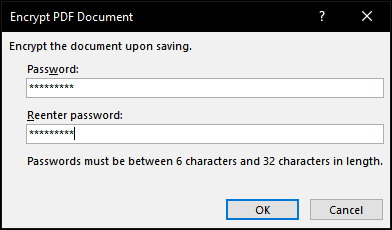
Viskas! Atidarius dokumentą PDF peržiūros priemonėje, jums bus pasiūlyta įvesti slaptažodį.
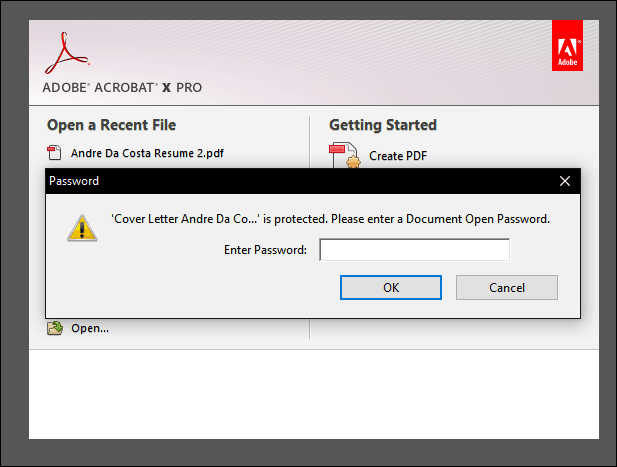
Jei dar neįdiegėte „Microsoft Office“, šį metodą galite naudoti ir su nemokama „Office 365“ bandomąja versija.
2 būdas: apsaugokite PDF slaptažodžiu naudodami „Adobe Acrobat“
Jei dokumentas, kurį norite apsaugoti slaptažodžiu, yrajau yra PDF, tada slaptažodį galite pridėti naudodami „Adobe Acrobat“. Jei nenusipirkote „Adobe Acrobat“ licencijos, galite atsisiųsti „Adobe Acrobat“ 30 dienų bandomąją versiją.
- Paleiskite „Adobe Acrobat“ ir atidarykite PDF, kurį norite apsaugoti slaptažodžiu.
- Spustelėkite Failas> Ypatybės tada pasirinkite Saugumas skirtukas.
- Spustelėkite Saugumo metodas sąrašo laukelį, tada pasirinkite Slaptažodžio apsauga.

- Pasirinkite norimą suderinamumo lygį. Priklausomai nuo versijos, palaikymą galite įjungti dar „Adobe Acrobat 3.0“. Jei vartotojas, kuriam siunčiate savo PDF failą, neturi suderinamos „Adobe“ versijos, jis negalės jo iššifruoti ir atidaryti.
- Patikrink Norint atidaryti dokumentą, reikia slaptažodžio tada įveskite savo slaptažodį. „Adobe Acrobat“ parodys, koks yra jūsų slaptažodžio saugumas. Taip pat galite apriboti redagavimą slaptažodžiu, jei taip pasirenkate.
- Spustelėkite Gerai patvirtinti pakeitimus.
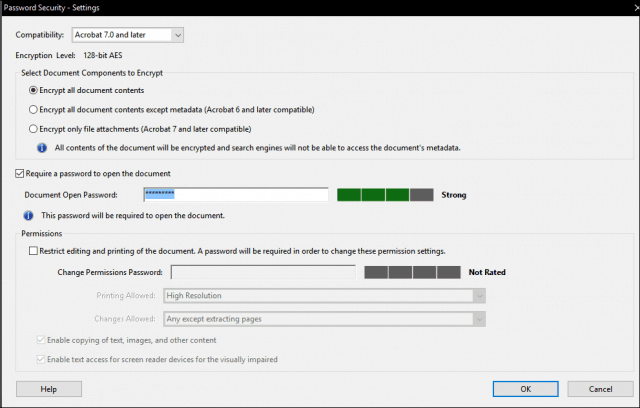
3 būdas: apsaugokite PDF slaptažodžiu, naudodami „Mac“, naudodami peržiūrą
Jei turite „Mac“, dokumentus galite apsaugoti slaptažodžiu, naudodami „macOS“.
- Atidarykite savo PDF failą peržiūros programoje dukart spustelėdami.
- Spustelėkite Byla > Sutaupyti.
- Patikrink Šifruoti laukelyje įveskite savo slaptažodį ir patvirtinkite jį.
- Spustelėkite Sutaupyti.
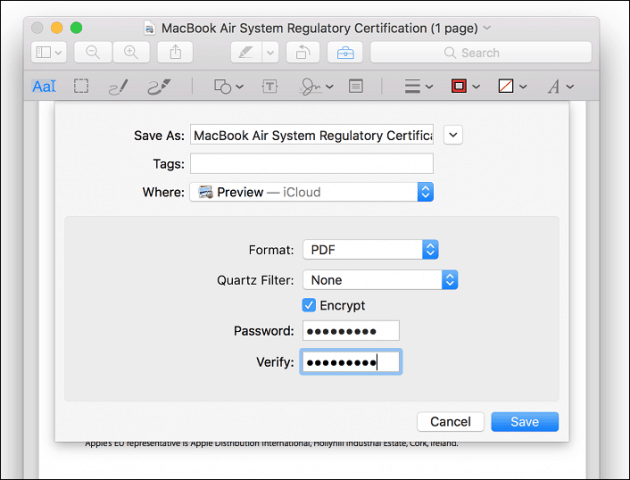
Ir štai jūs tai turite: trys būdai, kaip apsaugoti PDF failą slaptažodžiu. Su slaptažodžiu apsaugoti PDF failai yra šifruojami, tai reiškia, kad nėra galimybės „apeiti“ PDF, kad pamatytumėte turinį. Norint peržiūrėti, PDF failas turi būti iššifruotas. Tai yra standartinis integruotas į PDF formatą ir jis veikia vienodai, neatsižvelgiant į tai, kokia programa sukūrė PDF ir kokia programa naudojama PDF peržiūrai.
Paskutinis priminimas: įsitikinkite, kad pasirinkote tvirtą slaptažodį, kurio negalima atspėti ar nulaužti. Peržiūrėkite mūsų straipsnį, kaip sukurti tvirtą slaptažodį, kad gautumėte išsamios informacijos, kaip tai padaryti.










Palikite komentarą